A törölt e-mailek helyreállítása bármely mappából a Microsoft Outlook alkalmazásban

Sajnos azonban ez a parancs alapértelmezés szerint nem engedélyezett egyetlen mappában sem, kivéve a Törölt elemek mappát.
Tehát, ahogy el tudod képzelni, ez a tipp élet lehetmegmentő! DE Mielőtt átnézném a használati utasítást, nézzük át először az e-mailek törlésének alapjait az Outlookban. Igen, igen, tudom ... mi lehet egyszerűbb, mint az e-mail törlése? Igaz, hogy ez egy komplex feladat, de sok ember őszintén nem érti teljesen ezt, ezért töltsünk egy bekezdést a gyors áttekintés érdekében.
Három Különböző Az e-mail törlésének módjai az Outlookban
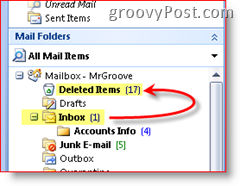
1. módszer
Tegyük fel, hogy e-mailt olvas a Beérkező levelek mappában. Ha te Töröl a levél nyomás a Törlés gomb a billentyűzeten vagy Kiemel a Email, azután Kattints a x ikonra az Outlook eszköztáron, az e-mail törlődik. Nos, nem igazán.
Amikor egy e-mailt törölnek az Outlook-ból, akkor csak azaz e-mailt áthelyezi a Törölt elemek mappába, ahol beléphet és helyreállhat, ha véletlenül töröl egy e-mailt. A munka „befejezéséhez” csak törölje ismét az e-mailt a Törölt elemek mappából, vagy kattintson az Eszközök elemre, törölje a törölt elemek mappáját. Ez a művelet véglegesen törli a Törölt elemek mappában lévő összes dolgot (jófajta - erről később beszélni fogok).
2. módszer
Egyesek (én) nem akarnak haszontalan e-maileket (eztMár egyszer töröltem), becsapva a postafiókjukat, és felhasználva a kvótaterületet a postafiók-kiszolgálón ÉS nem akarom időt tölteni a Törölt elemek mappám ürítésére (Lomtár az Outlook számára). Szóval, hogy végleges törlés valamit a Beérkező levelek mappából (vagy bármely más mappából aOutlook) egyszerűen tartsa lenyomva a Shift billentyűt, és nyomja meg a Törlés gombot (vagy kattintson az X ikonra az Outlook eszköztáron). Ha helyesen csinálta, akkor a következő felszólítást kapja tőled: - Biztos vagy?
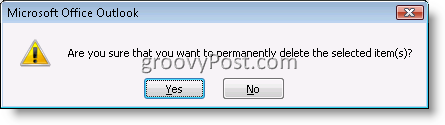
Ha IGEN kattint, az e-mail véglegesen törlődik, és NEM kerül áthelyezésre a Törölt elemek mappába.
3. módszer
Az e-mail elem eltávolításának utolsó módja aAz Outlook az E-mailt mozgatja a Postafájlból a Postafiókból. Amikor az e-mailt az Outlook-fiókja bármely pontjáról PST-re mozgatja, alapvetően a Végleges törlés funkciót használja (a fenti 2. módszerből), majd másolja az e-mailt a PST-fájlba. Tehát, ha valaha is keresni szeretné az e-mailt, akkor az ELÉRHETŐ, kivéve ha az alábbi lépések végrehajtásával véglegesen törölt e-maileket állít vissza a Törölt elemekből és az Outlook más mappáiból.
Rendben, most, hogy mindannyian SZAKÉRTŐK vagytok abban, hogy az Outlook hogyan törli az e-maileket az <phew> -ből, engedjünk bele ennek a beleknek!
Véglegesen törölt e-mail elemek helyreállítása az Outlook 2007 törölt elemek mappájából
Még akkor is, ha kiüríti a Törölt elemek mappát, mégis rövid ideig visszaállíthatja a törölt e-maileket (a pontos időtartam az Exchange szerver konfigurálásától függ).
Kattints a te Törölt tárgyak mappába, Kattints Eszközök, Kattints Törölt elemek helyreállítása
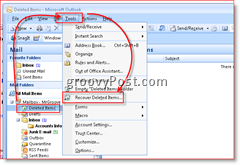
Kattints a Email visszaállítani akarsz, Kattints Kijelölt elemek helyreállítása Ikon (az alább látható) az e-mail letöltéséhez
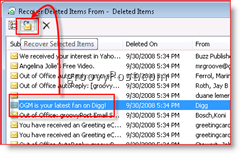
Megjegyzés - Ha rákattint az első ikonra, akkor az meg fog jelenniválassza a MINDEN tárolt e-mailt a „Dumpster Bin” vagy a Törölt elemek archívumban. Ezután választhatja a Törölt elemek visszaállítása elemet, vagy nyomja meg az X ikont, hogy mindegyiket kiszolgálóról eltávolítsa. Biztonság Paranoid felhasználók (vagy a ppl csak megpróbálja lefedni a sávjukat) ezzel a módszerrel törlik az e-mailek minden nyomát a kiszolgálón kívül.
A helyreállítás után a helyreállított e-mailek újra megjelennek a Törölt elemek mappában.
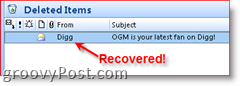
Az összes mappából törölt elemek helyreállítása
Véglegesen törölt elemek helyreállítása a készülékébőlA Törölt elemek mappája (ez viccesnek hangzik) egyszerű, mivel a szolgáltatás alapértelmezés szerint BE van kapcsolva az Outlook 2000, 2003 és az Outlook 2007 programban. Sajnos ez az alapértelmezés nem érvényes minden más mappára. Ez az alapértelmezett beállítás fontos tudni. Mivel, ha olyan vagy, mint én, és a Beérkező levelek, az Elküldött elemek vagy más mappák e-mailein nyomja meg a Shift-Delete gombot, az e-mail elem mindaddig ott marad, amíg a fájlt a szerver véglegesen meg nem tisztítja (amint fentebb említettük, ez az időtartam változik az Exchange Server konfigurációjától függően.)
Tehát azt kell tennünk, hogy gyorsan létrehozunk egy nyilvántartástváltoztassa meg számítógépén Engedélyezze a szolgáltatást, és akkor a folyamat ugyanúgy fog működni, mint ahogy az az 1. és 2. lépésben fentebb szerepelt.
Jegyzet: Ha nem szívesen módosítja a regisztrációt3–6. Lépés: kattintson a ITT fájl letöltésére. Mentse a fájlt a merevlemezre, és indítsa el. Ez automatikusan frissíti a regisztrációt az Ön számára, és konfigurálja az összes mappát, hogy visszaállíthassa a törölt elemeket. Az IE felhasználók csak kattinthatnak a fenti linkre, de a Firefox felhasználóinak jobb egérgombbal kell kattintaniuk a fenti linkre, és kattintson a Hivatkozás mentése másként gombra ...
Zárja be az Outlook alkalmazást, Kattints Start gomb és típus Regedt32 programmal és nyomja meg Belép Kulcs a Windows Registry Editor
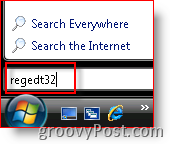
Böngészés nak nek ComputerHKEY_LOCAL_MACHINESoftwareMicrosoftExchangeClientOptions
Kattints Lehetőségek Fa / mappa (az alább látható), szerkesztése, Új, DWORD érték
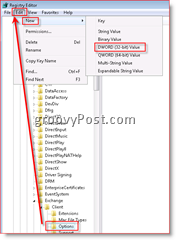
típus a név DumpsterAlwaysOn, Dupla kattintás az új bejegyzést, és írja be az 1 értéket az érték beállításához
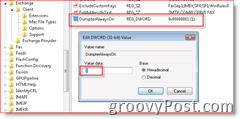
Újra: Ha nem szívesen módosítja a regisztrációt a 3–6. Lépésben, kattintson csak a gombra ITT .reg fájl letöltéséhez mentse el a számítógépére és futtassa.
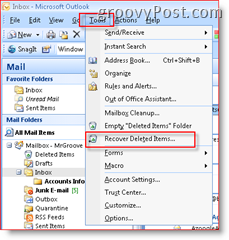
Ha rákattint az Elküldött elemekre vagy a Beérkező levelek mappára, észreveszi, hogy egy új parancs van az Eszközök menüpont alatt, a jobb oldali képernyőrészlet szerint.
A következő alkalommal, amikor egy Shift-Törlést végez egy e-mailenés véglegesen törölje, vagy helyezze át a fájlt a Beérkező levelek mappából közvetlenül a .PST fájlba, és valamilyen oknál fogva helyre kell állítania! Csak kattintson a Beérkező levelek, az Eszközök, a Törölt elemek helyreállítása! Nagyon Groovy valóban!










Szólj hozzá